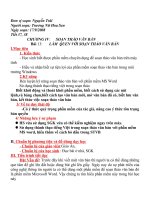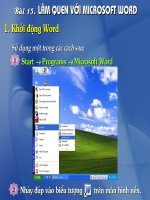Tin 6 - Làm quen với soạn thảo vưn bản
Bạn đang xem bản rút gọn của tài liệu. Xem và tải ngay bản đầy đủ của tài liệu tại đây (1.8 MB, 16 trang )
<span class='text_page_counter'>(1)</span><div class='page_container' data-page=1>
<b>Văn bản có thể là gì?</b>
□ Đơn xin gia nhập câu lạc bộ tin học của em
□ Tờ rơi quảng cáo
□ Bức tranh phong cảnh treo trên tường
□ Quyển truyện em đang đọc
<b>Hoạt động nào sau đây của em sẽ cho kết quả là một văn </b>
<b>bản?</b>
□ Vẽ một bức tranh bằng phần mềm đồ họa
□ Chép bài thơ để gửi tặng bạn
□ Luyện gõ bàn phím bằng phần mềm
</div>
<span class='text_page_counter'>(2)</span><div class='page_container' data-page=2></div>
<span class='text_page_counter'>(3)</span><div class='page_container' data-page=3>
<b>2. Khởi động Word</b>
<b>1. Văn bản và phần mềm soạn thảo văn bản</b>
<b>3. Có gì trên cửa sổ của Word?</b>
<b>4. Tạo văn bản mới và mở văn bản đã có</b>
<b>6. Kết thúc</b>
</div>
<span class='text_page_counter'>(4)</span><div class='page_container' data-page=4></div>
<span class='text_page_counter'>(5)</span><div class='page_container' data-page=5>
<b>Cách tạo văn bản truyền thống</b> <b>Tạo văn bản bằng máy tính</b>
<b>Tạo văn bản bằng máy tính có lợi hơn tạo văn </b>
<b>bản bằng cách truyền thống ở những điểm nào?</b>
Chữ viết đều và đẹp
Chỉnh sửa dễ dàng và giúp tiết kiệm nhiều thời
gian và cơng sức
<sub>Trình bày theo nhiều cách khác nhau</sub>
Hình ảnh minh họa
</div>
<span class='text_page_counter'>(6)</span><div class='page_container' data-page=6>
<b>2. Khởi động Word:</b>
</div>
<span class='text_page_counter'>(7)</span><div class='page_container' data-page=7>
<b>3. Có gì trên cửa sổ của Word?</b>
</div>
<span class='text_page_counter'>(8)</span><div class='page_container' data-page=8>
<b>3. Có gì trên cửa sổ của Word?</b>
<b>a. Dải lệnh:</b>
<b>b. Lệnh:</b>
Hình 4.3. Dải lệnh Home
<sub>Các dải lệnh nằm phía trên cửa sổ Word</sub>
<sub>Mỗi dải lệnh có tên để phân biệt và gồm các lệnh để thực hiện việc </sub>
xử lí văn bản.
<sub>Mỗi lệnh được hiển thị dưới dạng một biểu tượng trực quan, dễ </sub>
nhận biết và phân biệt
<sub>Các lệnh được sắp xếp trên dải lệnh theo từng </sub><i><b><sub>nhóm lệnh</sub></b></i><sub>, mỗi </sub>
nhóm lệnh gồm những lệnh có chức năng liên quan
<sub>Nếu đưa con trỏ chuột lên trên biểu tượng lệnh, tên và tác dụng của </sub>
</div>
<span class='text_page_counter'>(9)</span><div class='page_container' data-page=9>
<b>4. Tạo văn bản mới và mở văn bản đã có</b>
<b>a) Tạo văn bản mới</b>
</div>
<span class='text_page_counter'>(10)</span><div class='page_container' data-page=10>
<b>4. Tạo văn bản mới và mở văn bản đã có</b>
<b>a) Tạo văn bản mới</b>
<b>b) Mở văn bản đã có</b>
<b>Vào bảng chọn File => Open và thực hiện các bước trên hộp thoại </b>
<b>Open (Ctrl + O)</b>
<b>1. Chọn </b>
<b>thư </b>
<b>mục </b>
<b>lưu tệp</b>
<b>2. Chọn </b>
<b>tên tệp</b>
<b>3. Nháy </b>
<b>Open để mở</b>
<b>* Sau khi mở văn bản, ta có thể gõ thêm nội dung mới hoặc chỉnh </b>
<b>sửa nội dung đã có của văn bản.</b>
</div>
<span class='text_page_counter'>(11)</span><div class='page_container' data-page=11>
<b>5. Lưu văn bản</b>
Mở bảng chọn File, chọn lệnh
(Save) và
thực hiện các bước trên cửa sổ Save As (Ctrl + S)
<b>1. Chọn </b>
<b>thư </b>
<b>mục </b>
<b>lưu tệp</b>
<b>2. Gõ </b>
<b>tên tệp </b>
<b>văn bản</b>
<b>3. Nháy nút </b>
<b>Save</b>
</div>
<span class='text_page_counter'>(12)</span><div class='page_container' data-page=12>
<b>6. Kết thúc</b>
<b>a) Đóng văn bản</b>
<b>Vào lệnh File => Close (Ctrl + W)</b>
<b>b) Kết thúc làm việc với Word</b>
<b>Vào lệnh file => exit</b>
</div>
<span class='text_page_counter'>(13)</span><div class='page_container' data-page=13>
<b>Câu 1:Soạn thảo văn bản trên máy tính có những ưu điểm:</b>
A) Đẹp và có nhiều kiểu chuẩn xác hơn rất nhiều so với viết
tay.
B) Đẹp và có nhiều cách trình bày dễ hơn so với viết tay.
C) Có thể chỉnh sửa, sao chép văn bản dễ dàng.
</div>
<span class='text_page_counter'>(14)</span><div class='page_container' data-page=14>
<b>Câu 2: Muốn khởi động </b>
<b>Word </b>
nháy đúp chuột vào biểu
tượng:
A)
B)
C)
D)
<b>Microsoft Word</b>
<b>Học toán với Geogebra</b>
</div>
<span class='text_page_counter'>(15)</span><div class='page_container' data-page=15>
<b>Câu 3: Cho biết tác dụng của các lệnh sau:</b>
<b>A. File => Save</b>
<b>B. File => Open</b>
<b>C. File => Close</b>
<b>D. File => New</b>
<b>Lưu văn bản</b>
<b>Mở văn bản đã có</b>
<b>Đóng văn bản</b>
</div>
<span class='text_page_counter'>(16)</span><div class='page_container' data-page=16>
<b>HƯỚNG DẪN VỀ NHÀ</b>
- Học bài, xem nội dung đã học
</div>
<!--links-->